Dans ce blog, je vais vous donner quelques fantastiques conseils d'édition audio Adobe Premiere Pro. Ceux-ci vous aideront à commencer à éditer l'audio de votre vidéo dans Premiere Pro. Tutoriel simple étape par étape avec des captures d'écran à suivre. Commençons !
Synchronisation audio
Tout d'abord, une astuce simple pour synchroniser votre audio si vous avez enregistré avec plusieurs microphones…
Sélectionnez simplement tout dans votre piste audio. Ensuite, cliquez et maintenez enfoncé avec le bouton gauche de votre souris, faites un clic droit et sélectionnez Synchroniser .
Vérifier Audio et sélectionnez Suivre le canal 1 , cliquez sur OK et en quelques secondes (grâce à la magie d'Adobe !), tout sera synchronisé !
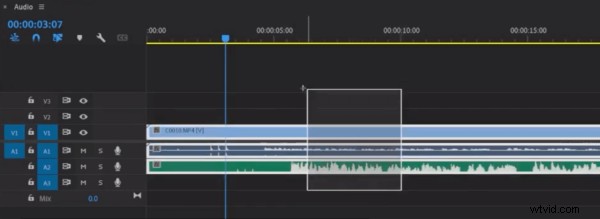
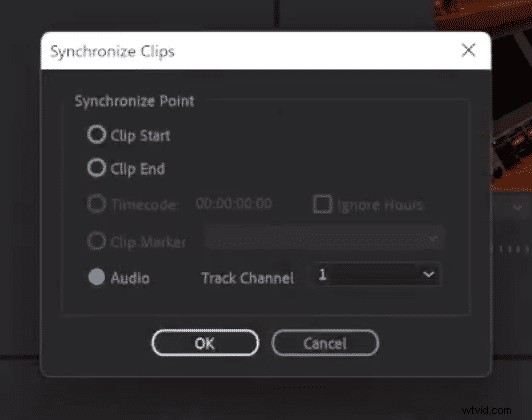
Maintenant, si vous souhaitez aller un peu plus loin, une chose que j'aime faire lors de l'édition ou de l'utilisation de l'audio dans la séquence de Premiere Pro, c'est de faire un clic droit sur la chronologie en haut de la séquence et de cliquer sur Afficher les unités de temps audio .
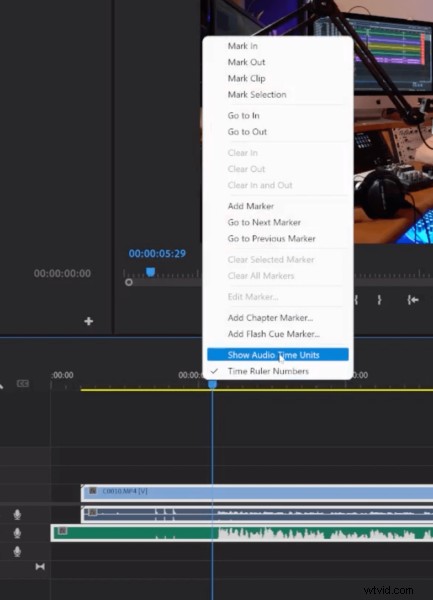
Cela affichera des échantillons au lieu d'images et vous permettra de déplacer les échantillons d'avant en arrière pour les synchroniser. C'est beaucoup plus facile que de le faire avec des cadres.
Épissage audio
Voyons maintenant comment enregistrer une voix sur votre chronologie et la coller dans la vidéo. Pour ce faire, mettez votre vidéo en pause à l'endroit où vous souhaitez que votre nouvelle voix off commence, elle vous comptera, puis vous pourrez simplement enregistrer votre voix off.
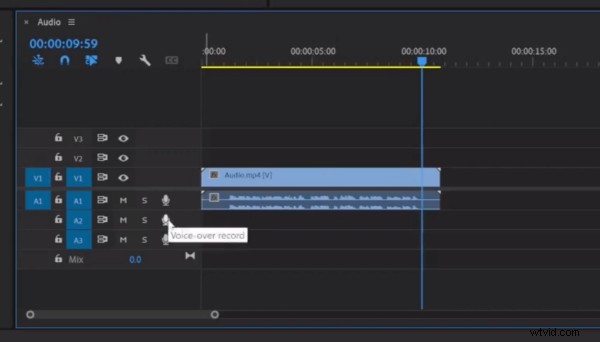
Une fois que vous avez enregistré, cochez la case Normalize Max Peak boîte pour normaliser l'audio afin qu'il soit beau et fort. Comme Premiere Pro n'enregistre qu'une seule chaîne, il vous suffit de cocher Remplir droite avec gauche dans votre menu d'effets en haut à droite de votre écran pour obtenir l'enregistrement complet.
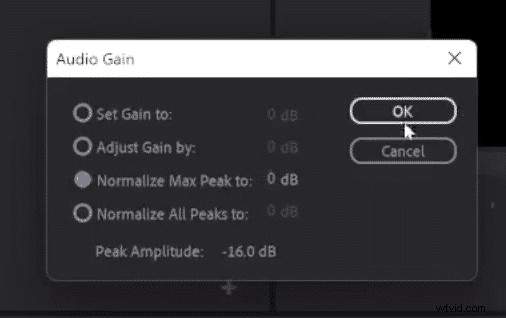
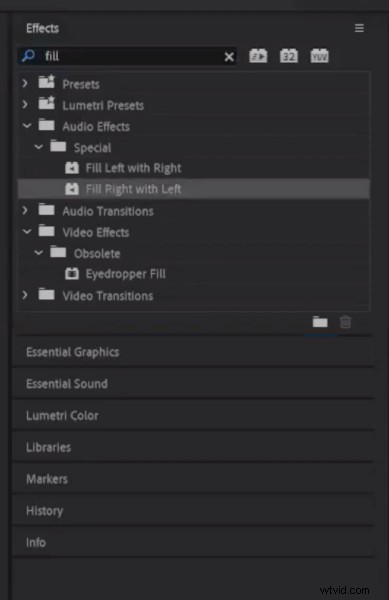
Coupure audio
Si, par exemple, vous avez dit quelque chose de manière incorrecte et que vous souhaitez revenir en arrière, cette astuce est également utile.
Tout d'abord, assurez-vous de faire la coupe au milieu d'un mot plutôt qu'au début d'un mot. Trouvez l'endroit que vous souhaitez couper, définissez la piste audio uniquement, dissociez la vidéo et l'audio, effectuez la coupe à l'aide de votre outil de rasoir (C + supprimer ) et fusionnez les sections de la vidéo.
Fondu enchaîné
Enfin, vous pouvez également effectuer un fondu enchaîné fluide entre l'audio vidéo et la voix off nouvellement enregistrée. Pour ce faire, sélectionnez Constante Puissance depuis votre menu d'effets en haut à droite et faites-le simplement glisser et déposez-le dans votre fichier audio.
Et voilà, quelques conseils super utiles pour éditer l'audio de vos vidéos dans Adobe Premiere Pro !
En savoir plus sur le montage audio dans Premiere Pro
- Comment faire un fondu audio dans Premiere Pro
- Essential Sound Panel dans Premiere Pro vs The Audio Mixer
- Comment régler le volume dans Premiere Pro
- Comment améliorer le son des dialogues dans Premiere Pro
Télécharger mes préréglages Premiere Pro
Si vous travaillez avec des dialogues, différents microphones ou si vous avez besoin de réduire le bruit dans vos vidéos, consultez mes préréglages audio Premiere Pro ici !
